Sehen Sie sich zur Fehlerbehebung dieses Windows-Remoteunterstützungstool an
- Msra.exe ist ein integriertes Windows-Dienstprogramm, mit dem Benutzer Remoteunterstützung zur Fehlerbehebung bereitstellen oder empfangen können.
- Es ermöglicht Echtzeitkommunikation, Dateifreigabe und Steuerungsfreigabe in der Remote-Sitzung.
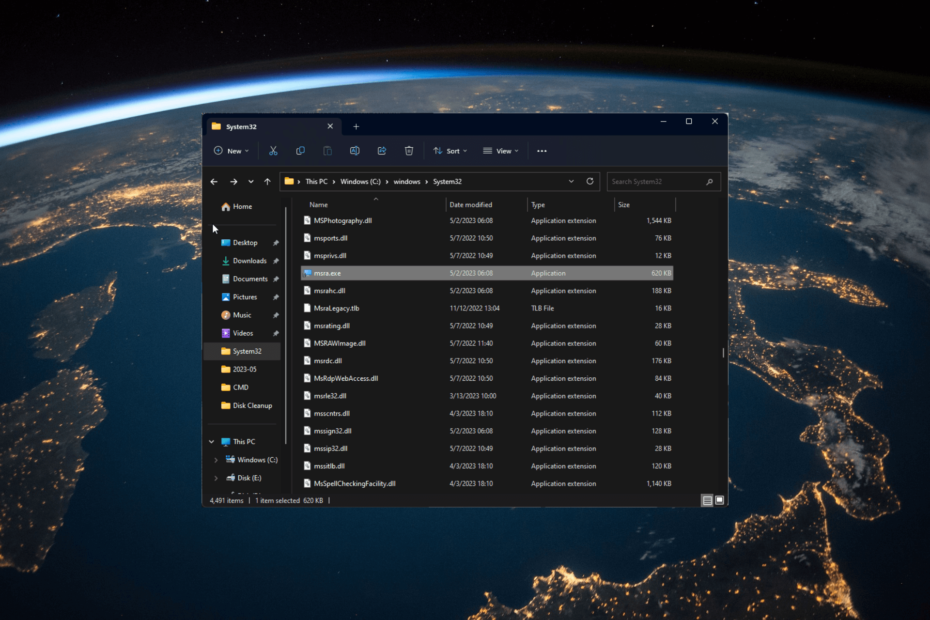
XINSTALLIEREN, INDEM SIE AUF DIE DOWNLOAD-DATEI KLICKEN
- Laden Sie Fortect herunter und installieren Sie es auf Ihrem PC.
- Starten Sie das Tool und Beginnen Sie mit dem Scannen
- Klicken Sie mit der rechten Maustaste auf Reparatur, und beheben Sie das Problem innerhalb weniger Minuten.
- 0 Leser haben Fortect diesen Monat bereits heruntergeladen
Msra.exe, ein Windows Fernunterstützung
Mit diesem Tool können Sie Fernunterstützung zur Fehlerbehebung bereitstellen oder erhalten. In diesem Handbuch wird erklärt, was Msra.exe ist, und es werden Schritt-für-Schritt-Anweisungen zum Herunterladen und zur effektiven Verwendung gegeben.Was ist msra.exe?
Msra.exe ist eine legitime Systemdatei, die für den Start des Windows-Remoteunterstützungstools verantwortlich ist. Es ermöglicht Ihnen, sich aus der Ferne mit einem anderen Computer zu verbinden, die Kontrolle über die Maschine zu übernehmen und technische Hilfe zu leisten.
Die Systemdatei wird häufig von IT-Experten, Supporttechnikern und Personen verwendet, die technische Hilfe vom Supportteam suchen.
Diese Datei ist normalerweise in verfügbar C:\Windows\System32 und steht nicht im Zusammenhang mit verdächtigen oder unbefugten Aktivitäten. Wenn die Datei jedoch an einem anderen Ort gefunden wird, tarnt sich möglicherweise ein Schadprogramm mit einem ähnlichen Dateinamen, um einer Entdeckung zu entgehen.
Wie kann ich msra.exe herunterladen?
Sie können diese Systemdatei nicht separat herunterladen. Es wird nicht empfohlen, es manuell von unzuverlässigen Websites herunterzuladen. Wenn die Datei jedoch fehlt oder beschädigt ist, führen Sie die folgenden Schritte aus.
1. Führen Sie einen SFC-Scan durch
- Drücken Sie die Taste Windows Schlüsselart cmd, und klicken Sie Als Administrator ausführen.
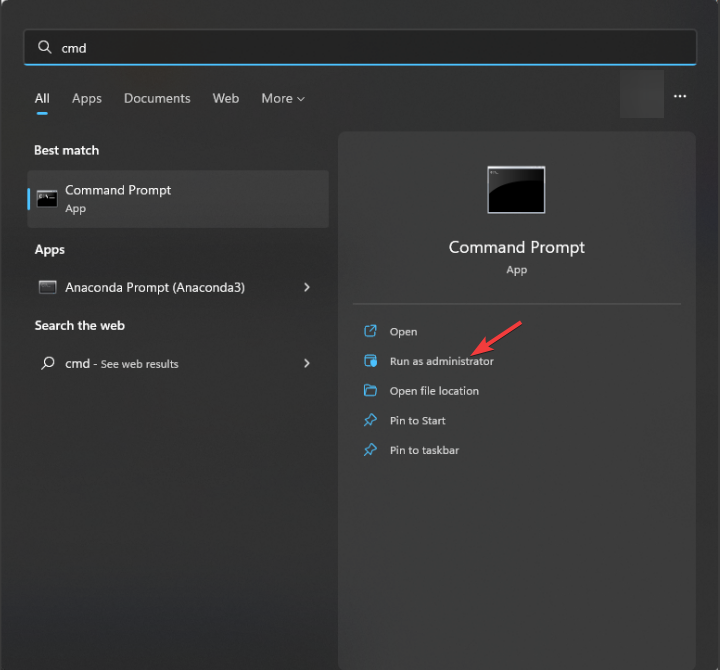
- Kopieren Sie den folgenden Befehl, fügen Sie ihn ein, um Systemdateien zu reparieren, und klicken Sie Eingeben:
sfc/scannow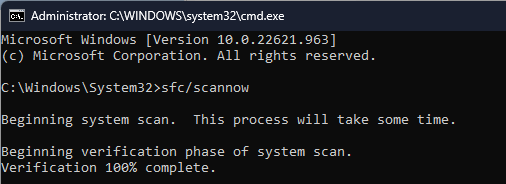
- Warten Sie, bis der Scan abgeschlossen ist, und starten Sie dann Ihren Computer neu.
Wenn Sie einen gründlicheren Reparaturprozess durchführen und andere mögliche Systemschäden verhindern möchten, empfehlen wir Ihnen die Verwendung eines speziellen Programms.
2. Führen Sie Windows Update aus
- Drücken Sie Windows + ICH um das zu öffnen Einstellungen App.
- Gehe zu Windows Update und klicken Auf Updates prüfen.
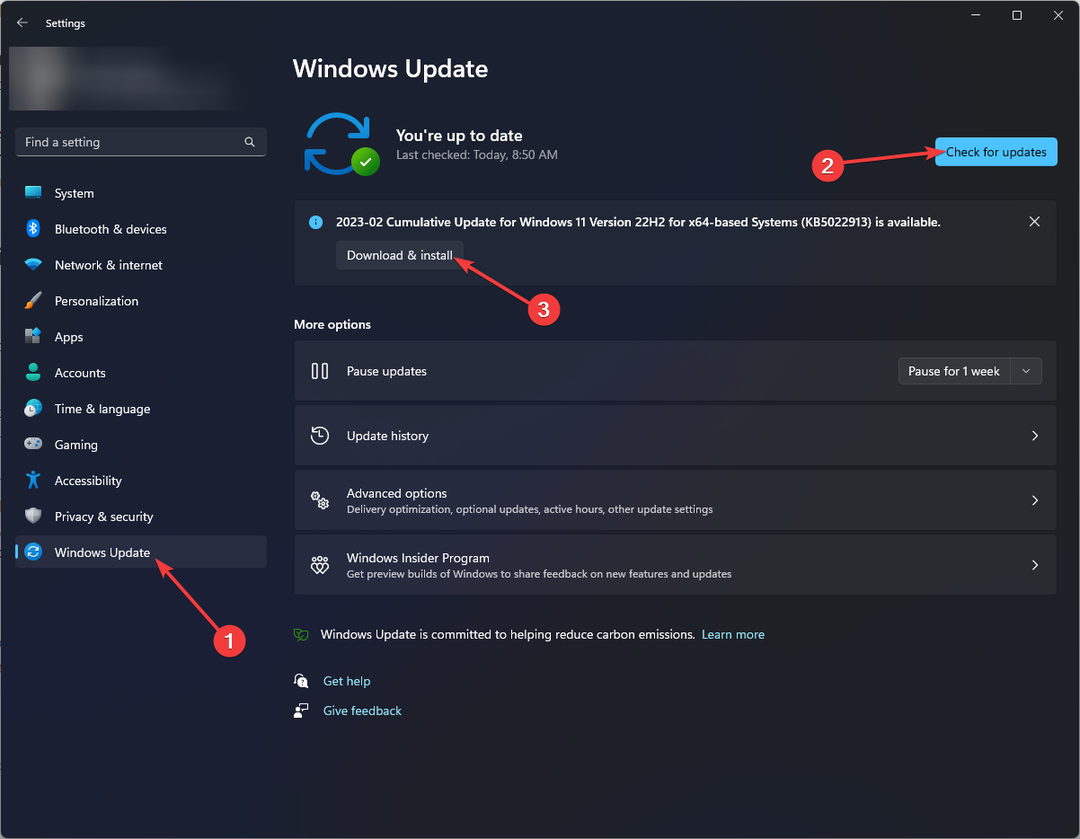
- Wenn ein Update verfügbar ist, klicken Sie auf Herunterladen und installieren.
- Warten Sie, bis der Vorgang abgeschlossen ist.
Der Computer wird während der Installation neu gestartet; Sie müssen Ihre Arbeit speichern. Manchmal kann die Installation dieser neuesten Updates das Problem mit fehlenden Dateien beheben.
Wenn Sie die Datei immer noch nicht finden können, müssen Sie sie nachholen Führen Sie eine Systemwiederherstellung durch oder saubere Windows-Installation um es wiederherzustellen.
- Keine Lust mehr auf Bloatware unter Windows 11? Schauen Sie sich dieses coole Tool an
- Das angegebene Netzwerkkennwort ist nicht korrekt [Fix]
- Was ist Gmpopenh264.dll und wie behebt man seine Fehler?
- So verhindern Sie, dass die Windows-Sicherheit Ihre Dateien löscht
- Möchten Sie ein besseres vTPM-Erlebnis auf Ihren Hyper-V-VMs?
Wie kann ich msra.exe verwenden?
Bevor Sie mit den Schritten zur Verwendung des Windows-Remoteunterstützungstools fortfahren, führen Sie die folgenden Vorprüfungen durch:
- Überprüfen Sie, ob beide Systeme über eine stabile Internetverbindung verfügen.
- Sicherstellen Remoteunterstützungsverbindungen zu diesem Computer zulassen sind auf beiden Computern aktiviert.
- Überprüfen Sie die Blockierungsliste der Firewall, um sicherzustellen, dass die Remoteunterstützung nicht blockiert wird.
Sobald Sie diese überprüft haben, fahren Sie mit den unten aufgeführten Schritten fort.
1. Bitten Sie jemanden, dem Sie vertrauen, um Hilfe
- Drücken Sie Windows + R um das zu öffnen Laufen Konsole.
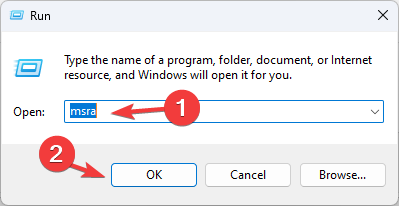
- Typ msra und klicken OK öffnen msra.exe.
- Auf der Windows-Remoteunterstützung Fenster erhalten Sie zwei Optionen:
Bitten Sie jemanden, dem Sie vertrauen, um Hilfe
Helfen Sie jemandem, der Sie eingeladen hat
- Wählen Sie die erste Option.
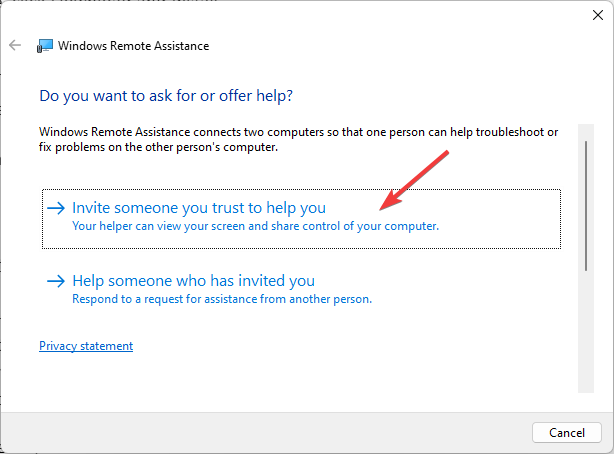
- Auf der nächsten Seite erhalten Sie drei Optionen:
Speichern Sie diese Einladung als Datei
Verwenden Sie E-Mail, um eine Einladung zu versenden
Nutzen Sie Easy Connect
- Wählen Sie eine der drei Optionen aus, um die Einladung zu senden.
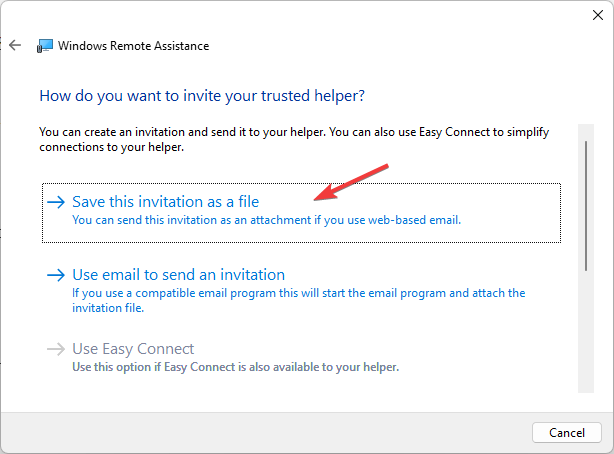
- Befolgen Sie die Anweisungen auf dem Bildschirm, um die Verbindung herzustellen.
2. Helfen Sie jemandem, der Sie eingeladen hat
- Drücken Sie Windows + R um das zu öffnen Laufen Konsole.
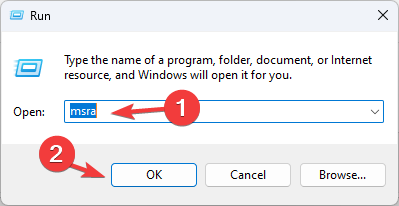
- Typ msra und klicken OK öffnen msra.exe.
- Auf der Windows-Remoteunterstützung Fenster erhalten Sie zwei Optionen:
Bitten Sie jemanden, dem Sie vertrauen, um Hilfe
Helfen Sie jemandem, der Sie eingeladen hat
- Wählen Sie die zweite Option.
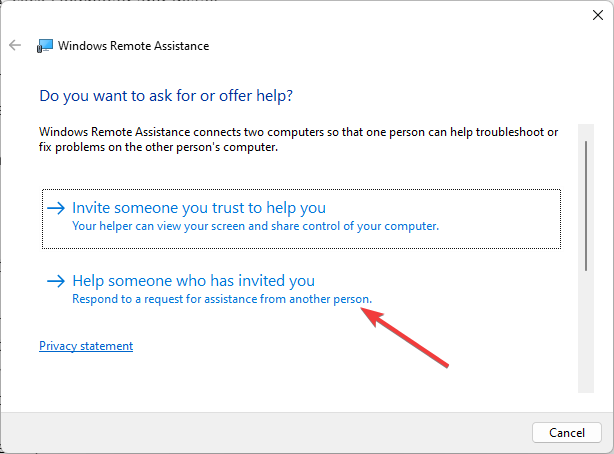
- Auf der nächsten Seite erhalten Sie zwei Optionen:
-
Verwenden Sie eine Einladungsdatei
Nutzen Sie Easy Connect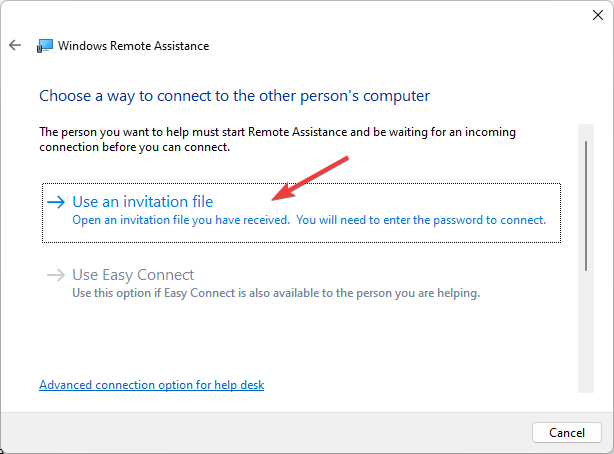
-
- Wählen Sie eine der beiden aus und befolgen Sie die Anweisungen auf dem Bildschirm, um den Vorgang abzuschließen.
Dies sind also die Schritte zum Herunterladen und Verwenden von msra.exe, um technische Probleme auf Ihrem Windows-Computer zu beheben.
Wir empfehlen auch, unsere Liste der zu überprüfen beste Remote-Desktop-Tools für Windows 11 und sehen Sie, ob Sie eine bessere Lösung für Ihre Bedürfnisse finden.
Wenn Sie Fragen oder Anregungen haben, können Sie diese gerne im Kommentarbereich unten erwähnen.
Treten immer noch Probleme auf?
GESPONSERT
Wenn die oben genannten Vorschläge Ihr Problem nicht gelöst haben, kann es sein, dass auf Ihrem Computer schwerwiegendere Windows-Probleme auftreten. Wir empfehlen die Wahl einer All-in-One-Lösung wie Festung um Probleme effizient zu beheben. Klicken Sie nach der Installation einfach auf Anzeigen und Reparieren Taste und dann drücken Starten Sie die Reparatur.


![[Korrigiert] Remotedesktopverbindung funktioniert nicht/Verbindung kann nicht hergestellt werden [Korrigiert]](/f/94cdc2e1388a22f723541021382c6c84.jpg?width=300&height=460)